クイックスタート:3Dソリッド図形をモデリングしましょう
難易度:初級
Vectorworks Design Suiteの多くのツールでは、壁、植栽、リギングオブジェクトなどの3Dオブジェクトが自動的に作成されます。Vectorworksには、3Dプリント、装飾的な特徴、およびその他を目的とした、カスタムの3D図形を手動で作成できるツールやコマンドも複数含まれています。Vectorworksで最も基本的な3Dモデリングは、おそらくソリッドモデリングでしょう。このトピックでは、さまざまなツールとコマンドを組み合わせて基本的なソリッド図形を作成および成形する方法を学びます。Vectorworksにおける3Dモデリングのより全般的な概要については、概念:3Dモデリングを参照してください。
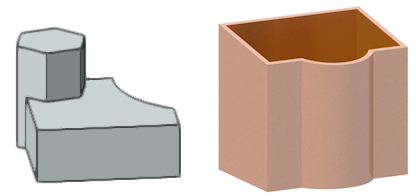
コマンドとツールの場所は作業画面によって異なります。クイック検索機能の使い方を学ぶと、コマンドやツールをすばやく見つけることができます。クイック検索を参照してください。Vectorworksヘルプシステムでは、コマンドとツールのPDFを確認することもできます。
さまざまな3Dビューで表示する
3D環境での作業に慣れるために、基本的な押し出しを作成し、さまざまな角度から表示します。
新規コマンドを選択し、2D/平面ビューで空の新規ファイルを開きます。
四角形ツール  を使用し、2つの四角形を並べて描画します。
を使用し、2つの四角形を並べて描画します。
どちらかの四角形を選択し、押し出しコマンドを選択します。生成 押し出しダイアログボックスが開きます。押し出しの高さを入力します(図面の縮尺と四角形のサイズに適した高さを指定してください)。図形が押し出しになったことがオブジェクト情報パレットに示され、同じパレットで押し出しの寸法を編集できます。
次に、3Dビューを変更して、図形の違いを見てみましょう。図面領域の左下隅にあるオンスクリーンビューコントロールのキューブ、またはフライオーバーツール  を使用してビューを動的に変更することで、図形をあらゆる角度から確認できます。
を使用してビューを動的に変更することで、図形をあらゆる角度から確認できます。
オンスクリーンビューコントロールのキューブを使用すると、プレイナー図形と3D図形の両方をあらゆる角度から表示できます。
Vectorworksヘルプシステムの図面を表示するセクションで説明しているように、Vectorworksでビューを設定する方法は他にも複数あります。
ソリッド図形を追加または削除する
単純な四角形の押し出しが1つあるだけでは、3D図形としてそれほど目を引くものではありません。押し出しをいくつか組み合わせて、もっと面白いものを作ってみましょう。
円ツール  や正多角形ツール
や正多角形ツール  、基本的な形状を作成するその他のツールと押し出しコマンドを使用して、重なった押し出しの集合を作成します。次の一連のコマンドを正しく機能させるには、物理法則に逆らう必要があります。必ず押し出しが重なっていることを確認してください。
、基本的な形状を作成するその他のツールと押し出しコマンドを使用して、重なった押し出しの集合を作成します。次の一連のコマンドを正しく機能させるには、物理法則に逆らう必要があります。必ず押し出しが重なっていることを確認してください。
あるいは、3Dの斜めのビューで2D形状を描画し、すぐにツールのプッシュ/プルモードを使用して押し出しをインタラクティブに作成します。
Shiftキーを押しながらセレクションツール  を使用して、重なっている押し出しのうち2つを選択します。その後、噛み合わせるコマンドを選択します。2つの押し出しが結合して、1つのソリッド図形が作成されます。オブジェクト情報パレットに、図形が合成されたことが示されます。
を使用して、重なっている押し出しのうち2つを選択します。その後、噛み合わせるコマンドを選択します。2つの押し出しが結合して、1つのソリッド図形が作成されます。オブジェクト情報パレットに、図形が合成されたことが示されます。
次に、合成図形および重なっている押し出しを選択します。削り取るコマンドを選択します。図形を選択ダイアログボックスが開きます。保持したいソリッド合成図形が強調表示されるまで矢印  をクリックし、OKをクリックします。削り取る図形が削除され、図形が重なっていた合成領域も削除されます。オブジェクト情報パレットに、図形が切り欠きになったことが示されます。
をクリックし、OKをクリックします。削り取る図形が削除され、図形が重なっていた合成領域も削除されます。オブジェクト情報パレットに、図形が切り欠きになったことが示されます。
ソリッドモデリングの基本が少しわかったところで、ツールとコマンドを組み合わせて実際の図形を作成する方法を見てみましょう。
調理器具ホルダーをデザインする
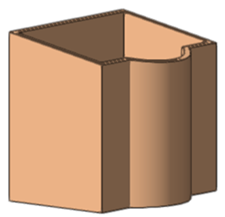
この例では、ツールとコマンドを組み合わせて、キッチンカウンターまたはキッチンデスクに置く調理器具ホルダーをモデリングします。
新規コマンドを選択し、2D/平面ビューで空の新規ファイルをもう1つ開きます。図面の縮尺や倍率が、ミリメートルまたはインチで測定される図形の作業に適していることを確認します。
四角形ツール  を使用して、幅230mm、高さ180mm(幅約9"、高さ約7")の四角形を描画します。
を使用して、幅230mm、高さ180mm(幅約9"、高さ約7")の四角形を描画します。
ホルダーをもっと面白い形状にするため、円ツール  を使用して、四角形と重なる円を描画します。この目的は、調理器具ホルダーの接地部分に曲線を加えることで、前面が平らにならないようにすることです。
を使用して、四角形と重なる円を描画します。この目的は、調理器具ホルダーの接地部分に曲線を加えることで、前面が平らにならないようにすることです。
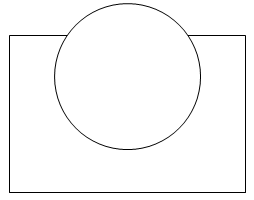
四角形と円の両方を選択し、貼り合わせコマンドを選択します。2つの図形が1つに結合し、オブジェクト情報パレットに曲線であることが示されます。
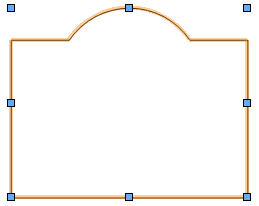
形状を選択したまま、表示バーの現在のビュー/標準ビューリストから右斜め後方を選択します。
あるいは、テンキーの9を押すか、オンスクリーンビューコントロールのキューブを使用して、右斜め後方のビューに切り替えます。
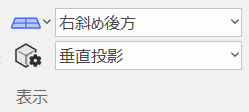
プッシュ/プルツール  をクリックして、プッシュまたはプルできる状態を示すよう強調表示された曲線の上にカーソルを置きます。形状をクリックしてカーソルを上方向に移動すると、押し出しのプレビューが表示されます。再度クリックして、調理器具ホルダーの高さを約215mm(8.5インチ)に設定します。
をクリックして、プッシュまたはプルできる状態を示すよう強調表示された曲線の上にカーソルを置きます。形状をクリックしてカーソルを上方向に移動すると、押し出しのプレビューが表示されます。再度クリックして、調理器具ホルダーの高さを約215mm(8.5インチ)に設定します。
次に、上部に角度をつけて、調理器具ホルダーの背面が前面より少し高くなるようにしましょう。テーパツール  を選択します。カーソルを前面に移動し、平面のセグメントの1つが強調表示されたら、その面をクリックし、テーパ操作のピボット点として設定します。カーソルを上面に移動し、強調表示されたら再度クリックして、テーパを付ける面として選択します。テーパ操作のプレビュー表示に応じて、カーソルを移動します。クリックして、必要な角度にテーパを設定します。
を選択します。カーソルを前面に移動し、平面のセグメントの1つが強調表示されたら、その面をクリックし、テーパ操作のピボット点として設定します。カーソルを上面に移動し、強調表示されたら再度クリックして、テーパを付ける面として選択します。テーパ操作のプレビュー表示に応じて、カーソルを移動します。クリックして、必要な角度にテーパを設定します。
オブジェクト情報パレットに、図形が汎用ソリッドになったことが示されます。
シェルソリッドツール  を選択し、ツールバーの設定
を選択し、ツールバーの設定  をクリックします。シェルの設定ダイアログボックスで、図形の面の内側にシェルを作成するよう選択し、シェルの厚みを13mm(0.5インチ)と入力します。操作対象として選択できることが強調表示されたソリッド図形の上部に、カーソルを重ねます。面をクリックしてEnterキーを押すか、ツールバーのチェックマークボタンをクリックします。
をクリックします。シェルの設定ダイアログボックスで、図形の面の内側にシェルを作成するよう選択し、シェルの厚みを13mm(0.5インチ)と入力します。操作対象として選択できることが強調表示されたソリッド図形の上部に、カーソルを重ねます。面をクリックしてEnterキーを押すか、ツールバーのチェックマークボタンをクリックします。
オブジェクト情報パレットに、図形がシェルになったことが示されます。
調理器具ホルダーに少し色を付けてみましょう。調理器具ホルダーを選択したまま、属性パレットの面の属性セクションに移動します。面の属性をカラーに設定し、面セレクタをクリックしてカラーパレットから色を選択します。他の色の選択肢から選択したい場合は、アクティブなパレットボタンをクリックして別のカラーパレットを選択します。
これで、調理器具ホルダーをデザインできました。
オプションで、オンスクリーンビューコントロールのキューブまたはフライオーバーツール  (以下のビデオで紹介しています)を使用して、ビューを動的に変更できます。この時点で図形の底面を確認してみると、シェル操作で中空のチューブは作成されておらず、調理器具ホルダーの底面がそのまま残されていることがわかります。
(以下のビデオで紹介しています)を使用して、ビューを動的に変更できます。この時点で図形の底面を確認してみると、シェル操作で中空のチューブは作成されておらず、調理器具ホルダーの底面がそのまま残されていることがわかります。
